Comment changer le mot de passe de verrouillage de l’écran sur Windows 10
Il est important d’avoir un PC fiable qui est protégé par un mot de passe de verrouillage de l’écran, surtout si vous avez sauvegardé les informations ou données vitales dans le système. Nous vous donnons une mesure suggestive de continuer à changer votre mot de passe fréquemment et de le créer dans un moyen que personne ne peut facilement deviner. Alors, comment changer le mot de passe sur l’écran verrouillage de windows 10?
Si vous voulez protéger votre informations professionnelles et personnelles contre l’accès ou la manipulation indésirable, il est crucial d’avoir un mot de passe puissant sur votre OS de Windows 10. Mais il peut être assez confus sur comment changer le mot de passe de verrouillage de l’écran sur Windows 10. Ici nous avons discuté deux méthodes les plus acceptées et testées qui peut résoudre le problème parfaitement.
Cependant, avant de commencer à utiliser ces méthodes, nous devons prendre une connaissance rapidement de ce qu’est le mot de passe d’un Windows PC. Il est considéré comme la première mesure de sécurité pour votre ordinateur. Si vous avez activé le mot de passe de verrouillage de l’écran de votre ordinateur, le système demandera de continuer à exécuter la même opération chaque fois que vous l’ouvrez ou que quelqu’un d’autre l’ouvre.
Ainsi, si une personne non authorisée tente d’accéder à votre ordinateur sans votre permission, le mot de passe de verrouillage de l’écran jouera le rôle de sauveur à un certain degré. Donc Apprenons-nous sur comment changer le mot de passe de verrouillage de l’écran de Windows 10 plus loin dans cet article:
- L’option 1. Changez le Mot de Passe de Verrouillage de l’Écran sur Windows 10 avec un Mot de Passe
- L’option 2. Changer le mot de passe de verrouillage de l’Écran sur Windows 10 avec sans Mot de Passe
L’option 1. Changez le Mot de Passe de Verrouillage de l’Écran sur Windows 10 avec un Mot de Passe
Avoir un PC sans mot de passe de verrouillage de l’écran donne une porte ouverte aux manipulateurs de convoiter votre système chaque fois qu’ils en ont l’occasion. Ainsi, nous vous conseillons de régler un mot de passe puissant sur votre compte d’utilisateur pour empêcher une telle condition. Si vous savez le mot de passe du Compte de Microsoft, il sera plus simple de changer le mot de passe de verrouillage de l’écran de Windows 10.
Donc, voyons-nous sur comment changer le mot de passe de verrouillage de l’écran sur Windows 10 si vous vous souvenez de votre mot de passe du Compte de Microsoft associé au système:
Étape 1: Allez au coin en bas à gauche de l’écran de votre PC de Windows 10 et cliquez sur le bouton Windows/Start.
Étape 2: Sélectionnez et cliquez sur l’option Settings fournit dans le coin de l’interface.
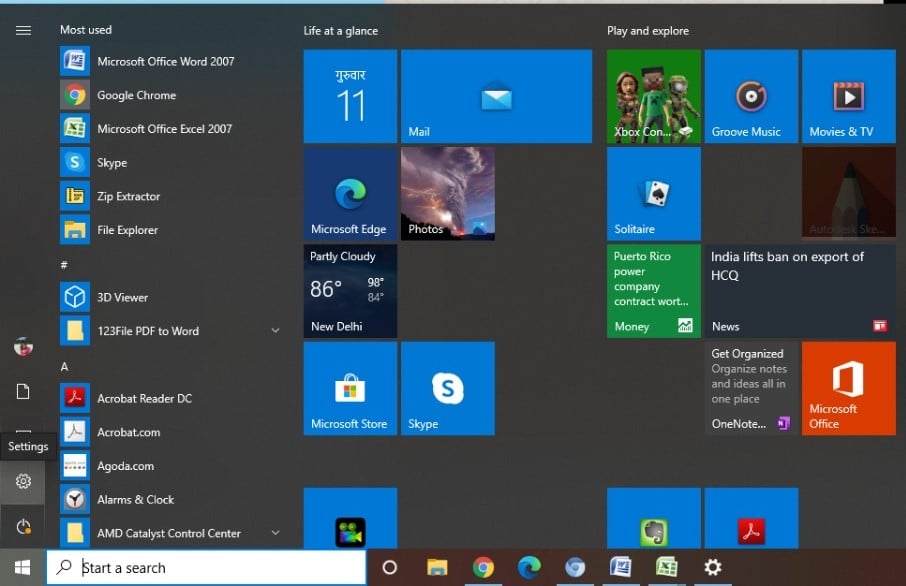
Étape 3: Lorsque vous cliquez sur Settings, une liste des options différentes affichera. Cliquez sur l’option Accounts fournit et puis allez au bouton de Sign-in-options dans la partition à gauche de l’interface.
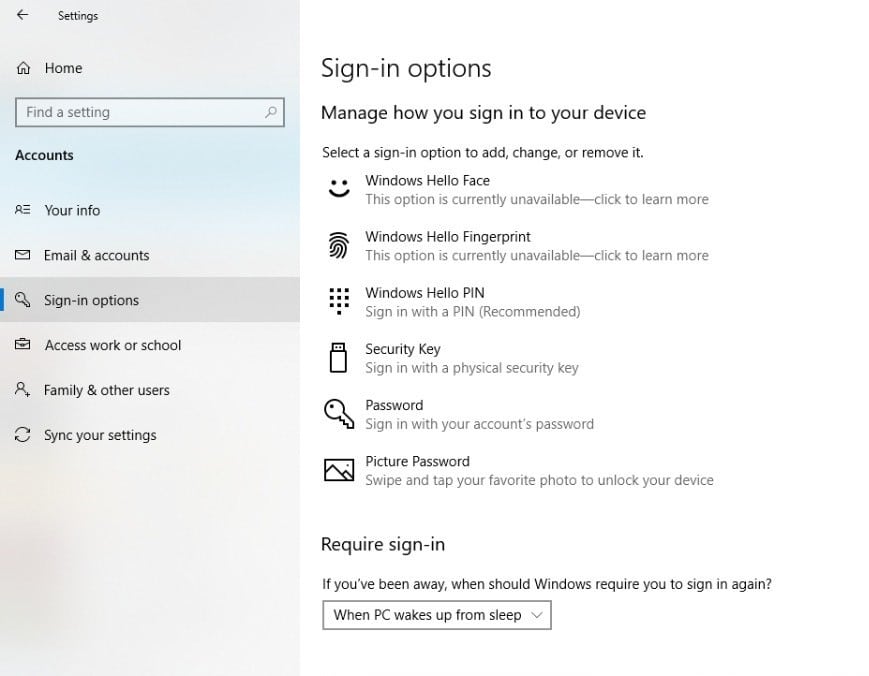
Étape 4: Une liste des options différentes affichera dans la partition à droite. Sélectionnez « Password » dans le menu fournit et puis cliquez sur l’option Change, pour changer le mot de passe de verrouillage de l’écran du système de votre ordinateur de Windows 10.
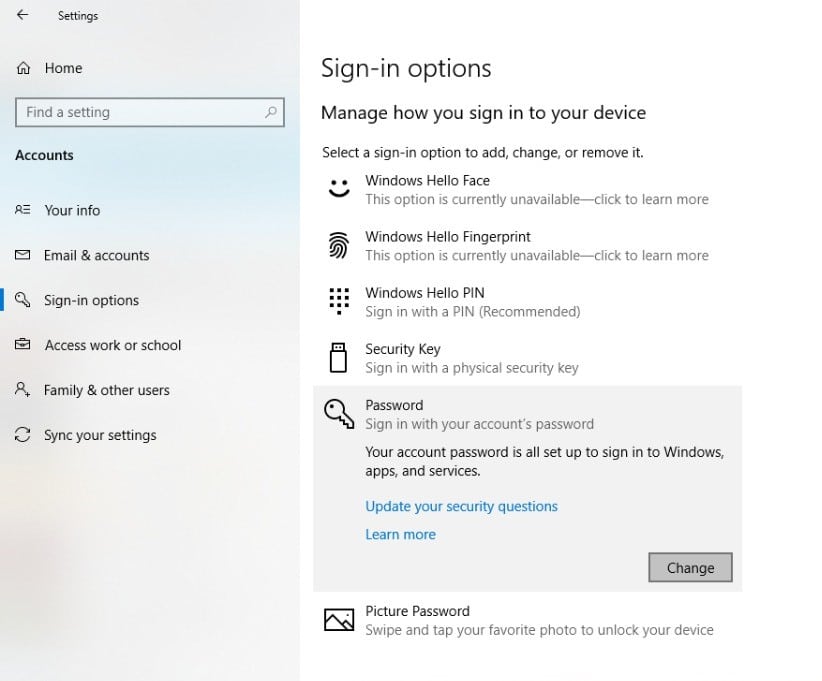
Étape 5: Votre système demandera le mot de passe actuel du Compte de Microsoft pour vérifier l’identité. Dans la boîte de dialogue, entrez le mot de passe actuel du Compte de Microsoft de votre PC et cliquez sur le bouton « Sign-in ».
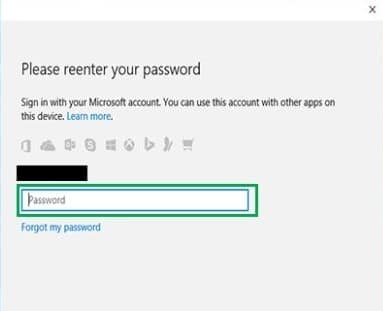
Étape 6: Lorsque vous accédez via le Compte de Microsoft, il vous demandera le mode pour envoyer un code jetable. Si vous sélectionnez votre numéro de contact associé à ce compte, vous devez fournir les quatre derniers chiffres pour vérifier.
Étape 7: Lorsque vous appuyez Enter, Microsoft vous enverra le code immédiatement en mode donné. Entrez le même code dans la barre de texte fournit.
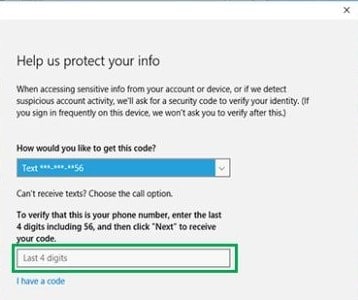
Étape 8: Maintenant, vous pouvez changer l’ancient mot de passe facilement avec le nouveau en fournissant les détails demandé dans le champ donné. Entrez le nouveau mot de passe que vous choisissez et entrez encore une fois pour le confirmer. Appuyez sur Enter pour terminer le processus et sauvegardez les parametres de la réinitialisation du mot de passe.
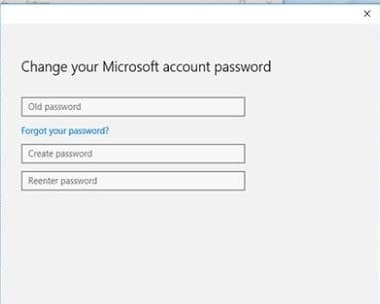
Lorsuqe vous appuyez sur Enter, Microsoft changera immédiatement le mot de passe de verrouillage de l’écran de Windows 10 avec le nouveau créé mot de passe. Chaque fois vous voulez entrer l’écran verrouillé de votre ordinateur, il vous demandera d’entrer le dernier code d’accès.
L’option 2. Changer le mot de passe de verrouillage de l’Écran sur Windows 10 avec sans Mot de Passe
Si vous avez un mot de passe mal placé ou perdu, le processue de changer le mot de passe de verrouillage de l’écran de Windows 10 devenira très difficile. Ainsi, il a besoin d’un outil de la Réinitialisation du Mot de Passe de Windows qui peut résoudre les tels problèmes en quelques secondes, sans endommager les données.
C’est un multifonctionnel logiciel utile qui permet aux utilisateurs de créer un disque (CD/DVD/USB) de réinitialiser le mot de passe. Il lui permet d’accéder au système de son ordinateur via la réinitialisation du Mot de Passe du Compte de Microsoft, du Mot de passe de l’utilisateur local ou l’administrateur. L’interface directe et simple offre l’aide aux utilisateurs de comprendre et suivre chaque étape sans obstacles et fournit une solution simple sur comment changer le mot de passe dans l’écran de verrouillage de Windows 10.
Windows Password Reset fonctionne dans le plat-form de Windows 10, 8.1, 8, 7 à Vista, XP, 2000, 2003, 2008, 2012 et 2016 et tous les système de 32 bits et 64 bits. Une fois vous réussissez à réinitialiser le mot de passe perdu, il devient très facile de changer le mot de passe de verrouillage de l’écran de Windows 10 dans votre PC. Donc, Apprenons-nous des étapes d’utiliser ce logiciel de la solution unique:
Réinitialiser le mot de passe du Compte de Microsoft en utilisant Windows Password Reset, vous devez d’abord créer un CD/DVD ou un Lecteur USD démarrant.
Étape 1: Téléchargez le programme sur n’importe quel ordinateur ce que vous pouvez l’accéder. Installez et fonnctionnez l’application sur le système.
Télécharger AcheterÉtape 2: Maintenant, créez un disque de la réinitialisation du mot de passe ou un Lecteur CD/DVD/USB démarrant en suivant les étapes ci-dessous:
a. Insérez un Lecteur USB ou CD/DVD à l’ordinateur lorsque vous ouvrez le programme.
b. Dans l’application, faites une sélection en cliquant l’option sur l’appareil d’USB ou CD/DVD selon l’appareil ce que vous avez inséré.

c. Dans la fenêtre suivante, cliquez sur « Begin burning » pour commencer la création de votre disque de la réinitialisation du mot de passe.

d. Une fois le processus se termine, retirez l’appareil qui est en utilisant de réinitialiser du mot de passe de l’ordinateur verrouillé.
Étape 3: Alimentez le PC verrouillé et réglez-le de démarrer avec un CD/DVD-ROM ou un Lecteur USB selon l’appareil ce que vous avez utilisé pour créer le disque ou lecteur de la réinitialisation du mot de passe.
Étape 4: Maintenant, insérez un disque de la réinitialisation du mot de passe dans le système et redémarrez l’ordinateur.
Étape 5: La fenêtre de Windows Password Reset éjectera automatiquement sur l’écran lorsque l’ordinateur redémarra. Il affichera l’écran qui vous présent « Four Steps to Reset Windows Password. »
Étape 6: Sélectionnez Windows 10 dans l’option déroulant de l’Étape 1, et puis sélectionnez le Compte de’utilisateur qui vous demande de réinitialiser le mot de passe sous l’interface de l’Étape 2.
Étape 7: Après avoir fait les sélections pour l’Étape 1 et 2 sur la configuration du programme, cliquez sur le bouton « Reset » donné dans l’Étape 3 pour régler le mot de passe au vide pour l’OS de Windows 10. Ensuite, effectuez l’Étape 4, cliquez sur le bouton « Reboot » pour continuer au redémarrage du système de l’ordinateur.

Une fois que l’ordinateur redémarre, vous pouvez bien entrer le système sans avoir besoin de créer un mot de passe. Maintenant, pour changer le mot de passe de verrouillage de l’écran de Windows 10 ou régler un nouveau mot de passe de votre choix, suivez les étapes fournit ci-dessous:
Étape 1: Allez au Menu de Démarrage de l’ordinateur et cliquez sur l’option de Réglages.
Étape 2: Dans le Menu de Démarrage, cliquez sur les Comptes pour créer un nouveau mot de passe.
Étape 3: Dans le panneau gauche de l’écran, cliquez sur « Sign-in-options » et puis cliquez sur l’option « Password » qui affichera dans le panneau droit de l’écran par la suite.
Étape 4: Dans « Password, » cliquez sur le bouton fournit avec le nom « Change. »
Étape 5: Vous vous dirigerez tout de suite vers la fenêtre qui vous demandera de créer un nouveau mot de passe pour votre l’écran de verrouillage.
Étape 6: Entrez le mot de passe de votre choix (recommendé au moins de 8 chiffres, alphanumérique), et entrez encore une fois du même mot de passe dans la barrer de texte suivante. Cliqeuz sur « Next » pour sauvegarder les changements. Il vous donnera les indices du mot de passe au cas où vous vous confondrez parfois. Le nouveau mot de passe de verrouillage de l’écran est réglé pour votre système maintenant.
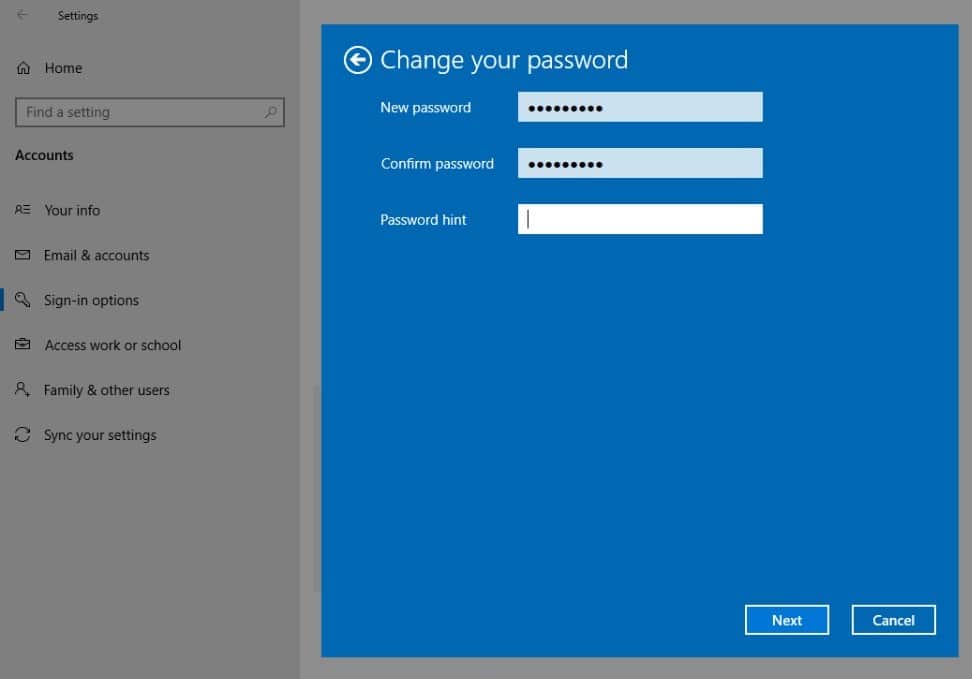
Dans cette façon, vous obtenez une solution parfaite sur comment changer le mot de passe de verrouillage de l’écran sur Windows 10 avec l’aide de Windows Password Reset, même si vous avez oublié l’ancient mot de passe de votre ordinateur.
Conclusion
Ceux qui changent le mot de passe de verrouillage de l’écran de Windows 10 occasionellement, soient mieux protégés contre les changements non authorisé, les vols ou la manœuvre des données et fichiers sans permission. Ainsi, l’option 1 dans cet article vous fournit une solution simple de changer le mot de passe de verrouillage de l’écran de Windows 10 avec le mot de passe du Compte de Microsoft de votre ordinateur.
Mais si vous avez oublié ou perdu l’accès au mot de passe existant, vous aurez besoin de l’aide d’outil confiant Windows Password Reset. Il vous aidera à trouver la solution pour changer le mot de passe sur l’écran de verrouillage de Windows 10 en effaçant l’ancient mot de passe, et pui vous pouvez créer un nouveau et fiable code d’accès pour votre PC.
Télécharger Acheter